朋友留言,要學(xué)習(xí)制作“帶照片的員工信息查詢表”,輸入員工編號,會自動跳出該員工的所有信息,包括照片。類似下面的動:
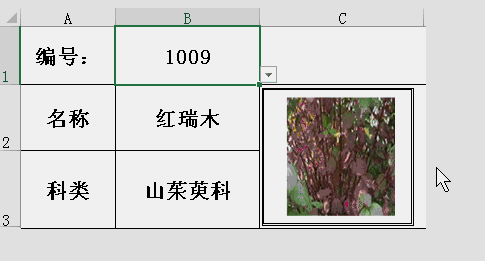
為了不侵犯肖像權(quán),來做植物信息查詢表了。
視頻解
關(guān)鍵操作
原始信息表:
(照片的批量導(dǎo)入,參考往期Excel 工作表中批量插入照片)
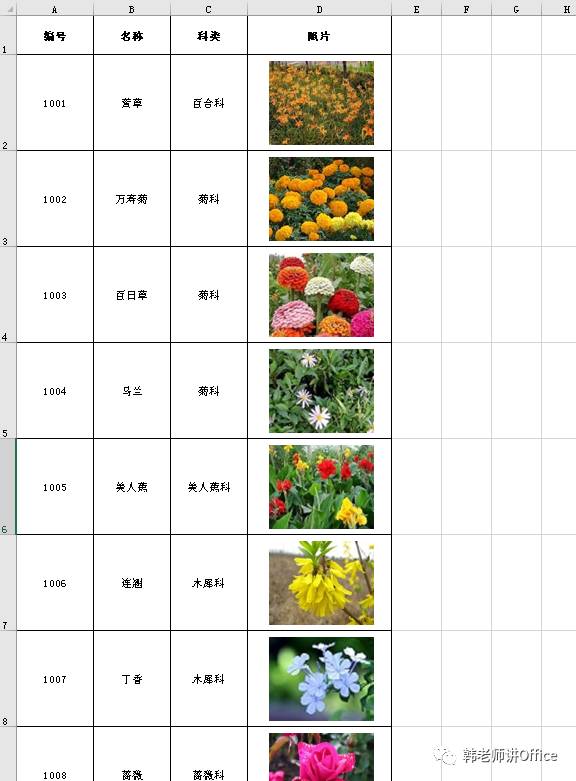
數(shù)據(jù)有效性(數(shù)據(jù)驗(yàn)證)制作編號下拉菜單
在B1設(shè)置數(shù)據(jù)有效性:
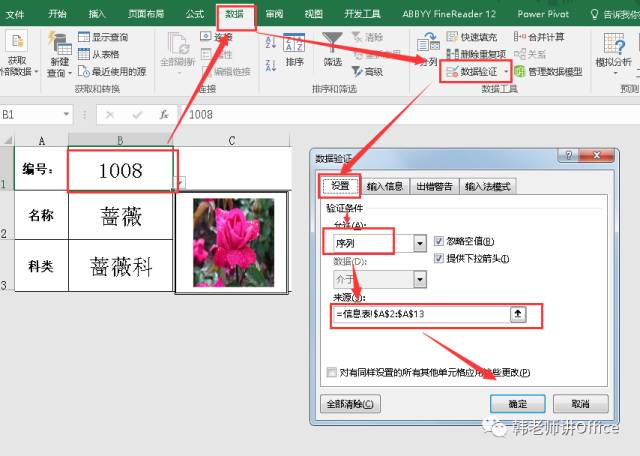
VLOOKUP信息查詢
在B2單元格輸入公式:“=VLOOKUP(B1,信息表!$A$1:$C$13,2,0)”,可實(shí)現(xiàn)“名稱查詢”;
在B3單元格輸入公式:“=VLOOKUP(B1,信息表!$A$1:$C$13,3,0)”,可實(shí)現(xiàn)“名稱查詢”。
照片信息查詢
1、定義名稱:
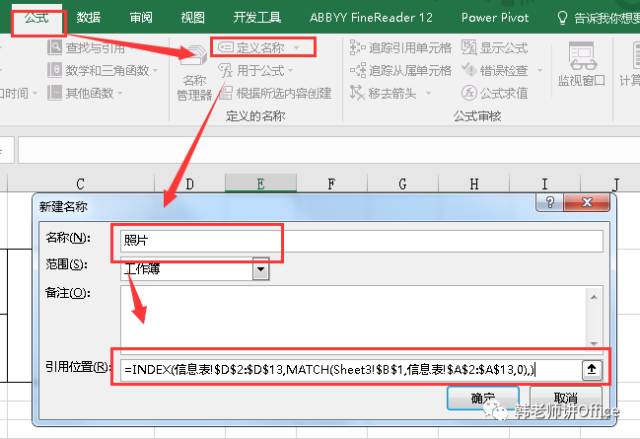
引用位置輸入的公式為:“=INDEX(信息表!$D$2:$D$13,MATCH(Sheet3!$B$1,信息表!$A$2:$A$13,0),)”。該公式的含義是指向“照片”列和B1單元格編號所在行的交叉點(diǎn),即是B1單元格編號對應(yīng)的照片。
2、照片位置輸入“名稱”
在即將放入照片的單元格,用“開發(fā)工具——照相機(jī)”,劃也照片位置,同時(shí)改引用為“照片”:

“照相機(jī)”如果菜單欄內(nèi)找不到,可以在“開始——選項(xiàng)——所有命令”中找到,添加:
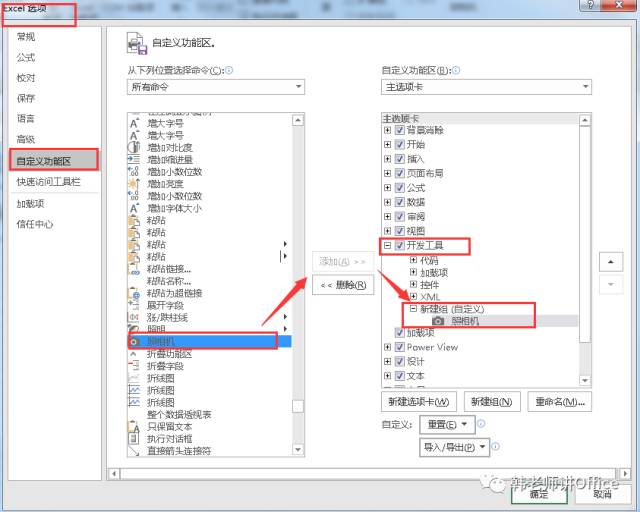
實(shí)現(xiàn)了帶照片的信息查詢表。






